Apple Notizen - hätte ich das nur früher gewusst…
Summary
TLDRIn diesem Video werden praktische Tipps und Tricks zur besseren Nutzung der Apple Notizen App vorgestellt. Der Fokus liegt auf der Erstellung einer übersichtlichen Ordnerstruktur, dem effizienten Verschieben von Notizen und dem Erstellen von Unterordnern. Es werden auch Funktionen wie das Pinning von Notizen, die Sortierung nach verschiedenen Kriterien und das Erstellen von Checklisten und Tabellen erläutert. Weitere nützliche Features wie das Einfügen von Links, das Verlinken von Notizen, das Teilen und Sperren von Notizen sowie die Verwendung von Tags und intelligenten Ordnern werden ebenfalls detailliert erklärt, um die Notizen noch besser zu organisieren und zu verwalten.
Takeaways
- 😀 Mit einer klaren Ordnerstruktur in der Apple Notizen App behältst du den Überblick und kannst Notizen gezielt ablegen.
- 😀 Du kannst Notizen schnell in Ordner verschieben, indem du sie einfach per Drag and Drop hin und her verschiebst.
- 😀 Die Option 'Notiz anpinnen' hilft dir, wichtige Notizen oben zu halten, um sie schneller wiederzufinden.
- 😀 Mit der Sortierfunktion kannst du Notizen nach Erstellungsdatum, Bearbeitungsdatum oder Titel ordnen und gruppieren.
- 😀 Der Suchbegriff in der Suchleiste lässt sich nicht nur nach Titeln, sondern auch nach Notizen mit speziellen Eigenschaften wie Checklisten oder Zeichnungen filtern.
- 😀 Du kannst Text in Notizen formatieren, etwa durch Fett- oder Kursivschrift, und Überschriften hinzufügen, die einklappbar sind.
- 😀 Links zu externen Webseiten und anderen Notizen kannst du einfach in Texten einfügen, um Querverweise zu erstellen.
- 😀 Notizen lassen sich mit Checklisten, Tabellen, Fotos, Videos und Audiodateien anreichern, um sie noch nützlicher zu machen.
- 😀 Die Notizsperre bietet eine zusätzliche Sicherheitsstufe, indem du eine Face ID oder einen Code benötigst, um die Notiz zu öffnen.
- 😀 Durch die Möglichkeit, Notizen zu teilen und mit anderen zusammenzuarbeiten, kannst du in Echtzeit an Notizen arbeiten und Änderungen verfolgen.
Q & A
Wie kann man in Apple Notizen eine bessere Struktur für die Notizenliste schaffen?
-Eine bessere Struktur kann durch das Erstellen von Ordnern erreicht werden. Tippen Sie auf das Ordnersymbol unten links, erstellen Sie einen neuen Ordner, und ordnen Sie Ihre Notizen darin. Unterordner können ebenfalls hinzugefügt werden, indem man auf die drei Punkte oben rechts tippt und 'Ordner hinzufügen' auswählt.
Wie kann man Notizen schnell in einen anderen Ordner verschieben?
-Es gibt zwei Wege: 1) Wischen Sie eine Notiz nach links, tippen Sie auf den Ordner und wählen Sie den Zielordner aus. 2) Tippen Sie auf die drei Punkte oben rechts, wählen Sie 'Notizen auswählen', markieren Sie die gewünschten Notizen und verschieben Sie sie über das 'Bewegen'-Icon in den Zielordner.
Was ist der Pro-Tipp zum Verschieben mehrerer Notizen auf einmal?
-Halten Sie eine Notiz gedrückt, bewegen Sie sie leicht, und tippen Sie mit einem anderen Finger die weiteren Notizen an, die ebenfalls verschoben werden sollen. Sobald alle ausgewählt sind, lassen Sie die Notizen einfach im Zielordner los.
Welche Sortiermöglichkeiten gibt es für Notizen in Apple Notizen?
-Notizen können nach verschiedenen Kriterien sortiert werden: nach zuletzt bearbeitetem Datum, Erstellungsdatum oder alphabetisch nach Titel. Diese Optionen finden Sie, wenn Sie auf die drei Punkte oben rechts tippen und 'Sortieren nach' auswählen.
Wie kann man Notizen mit bestimmten Tags oder Kriterien filtern?
-Sie können intelligente Ordner erstellen, um Notizen zu filtern. Wählen Sie dabei Tags, Checklisten oder andere Kriterien aus, um Notizen zu sammeln, die diese Anforderungen erfüllen. Sie können auch Notizen manuell nach Tags filtern.
Wie fügt man Links zu Notizen hinzu?
-Wenn Sie einen Link in einer Notiz einfügen möchten, können Sie den Text markieren und 'Link hinzufügen' wählen. Wenn Sie eine andere Notiz verlinken möchten, tippen Sie 'Link hinzufügen', suchen Sie nach der Notiz und wählen Sie sie aus.
Wie kann man Notizen in Apple Notizen für die Zusammenarbeit freigeben?
-Um eine Notiz freizugeben, tippen Sie auf das Teilen-Symbol oben rechts und wählen Sie 'Zusammenarbeiten'. Hier können Sie die Notiz mit anderen Personen teilen, die dann in Echtzeit daran arbeiten können. Sie können auch auswählen, ob die Person nur lesen oder auch bearbeiten darf.
Wie kann man eine Notiz sperren, um sie vor unbefugtem Zugriff zu schützen?
-Um eine Notiz zu sperren, halten Sie die Notiz gedrückt und wählen Sie 'Notiz sperren'. Anschließend benötigen Sie entweder Face ID oder einen Code, um auf die Notiz zuzugreifen. Diese Sperre kann auch über die drei Punkte oben rechts entfernt werden.
Was kann man tun, wenn eine Notiz auf mehreren Geräten synchronisiert werden soll?
-Wenn Sie mehrere Accounts in der Notizen-App verwenden möchten, gehen Sie zu den Einstellungen und fügen Sie einen weiteren iCloud-Account hinzu. Dadurch wird sichergestellt, dass Ihre Notizen geräteübergreifend synchronisiert werden.
Wie erstellt man eine Checkliste oder fügt eine Tabelle in eine Notiz ein?
-Um eine Checkliste zu erstellen, tippen Sie auf das entsprechende Symbol und wählen Sie 'Checkliste erstellen'. Sie können auch Text in eine Checkliste umwandeln, indem Sie den Text markieren und die Option 'In Checkliste umwandeln' wählen. Tabellen können ebenfalls hinzugefügt werden, indem Sie auf das Tabellen-Symbol tippen.
Outlines

This section is available to paid users only. Please upgrade to access this part.
Upgrade NowMindmap

This section is available to paid users only. Please upgrade to access this part.
Upgrade NowKeywords

This section is available to paid users only. Please upgrade to access this part.
Upgrade NowHighlights

This section is available to paid users only. Please upgrade to access this part.
Upgrade NowTranscripts

This section is available to paid users only. Please upgrade to access this part.
Upgrade NowBrowse More Related Video

22 Tesla Tricks die du SOFORT WISSEN musst!
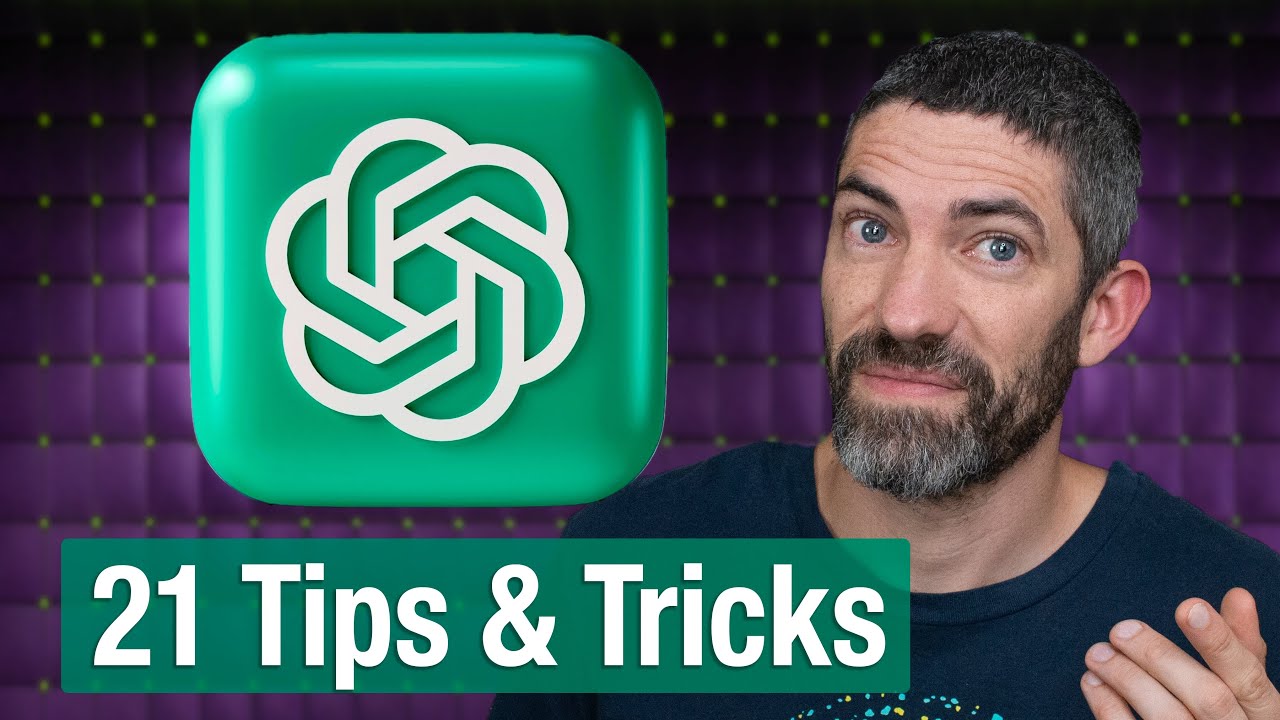
21 ChatGPT Hacks That Feel Like Cheat Codes

Das ultimative ChatGPT Tutorial 2024 vom Einstieg bis zum Pro

Data Analyst's Top 10 Excel Tips UNDER 5 MIN

Meine Lüftungsanlage nach einem Jahr | Fazit und Erfahrungen

Die Elektroinstallation im Rohbau - alle Arbeitsschritte
5.0 / 5 (0 votes)
